So kündigen Sie Ihr Hulu-Abonnement
Veröffentlicht: 2022-12-10Hulu ist ein ausgezeichneter Streaming-Dienst für Fernsehsendungen und Filme, aber vielleicht möchten Sie Ihr Hulu-Abonnement kündigen und zu Netflix, HBO Max, Disney Plus oder Amazon Prime Video wechseln. Vielleicht stört Sie die Werbung, die Sie unterbricht, oder hat Ihre Lieblingssendung abgesagt. Glücklicherweise ist es einfach, Ihr Hulu-Abonnement zu kündigen.
Wir führen Sie durch die Schritte zum Kündigen Ihres Kontos. Denken Sie daran, dass Sie den Zugriff auf Ihre zuvor angesehenen Inhalte verlieren, wenn Sie kündigen. Wenn Sie also nicht bereit sind, den Zugriff auf all die großartigen Inhalte auf Hulu aufzugeben, empfehlen wir Ihnen, Ihr Abonnement aktiv zu halten.

Was sind Ihre Optionen?
Bevor Sie Ihr Hulu-Abonnement kündigen, sollten Sie sich mit anderen Optionen vertraut machen. Vielleicht möchten Sie bald wieder zu diesem Streaming-Dienst zurückkehren, um eine weitere Staffel von Bob's Burgers zu sehen, daher ist die Kündigung des Abonnements möglicherweise nicht die beste Idee. Und das bedeutet nicht, dass Sie Geld verlieren müssen, während Sie andere Streaming-Dienste erkunden.
Hulu bietet eine weniger dramatische Abonnementoption an. Schließlich wollen sie Sie als Kunden behalten. Anstatt Ihr Abonnement zu kündigen, können Sie Ihren Plan also jederzeit pausieren oder ändern.
Abonnement pausieren
Abonnement pausieren ist die Funktion von Hulu, mit der Sie Ihr Abonnement pausieren können. Sie können es bis zu 12 Wochen lang tun. Ihr Hulu wird jedoch ab dem nächsten Abrechnungszeitraum pausiert. So können Sie Ihr Hulu-Abonnement pausieren:
1. Klicken Sie oben rechts auf Ihr Kontoprofilbild, um das Dropdown-Menü zu öffnen.
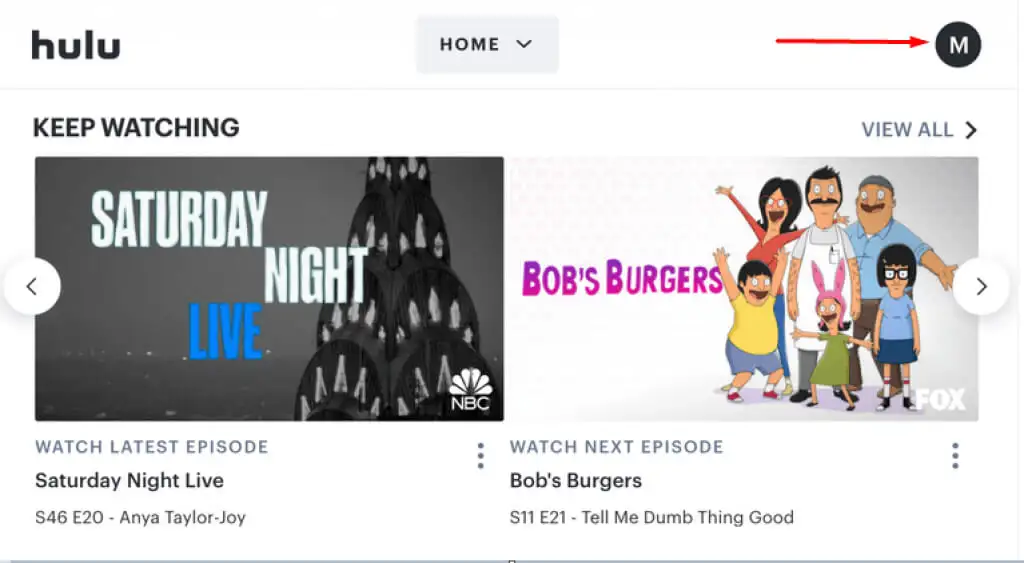
2. Wählen Sie Konto .
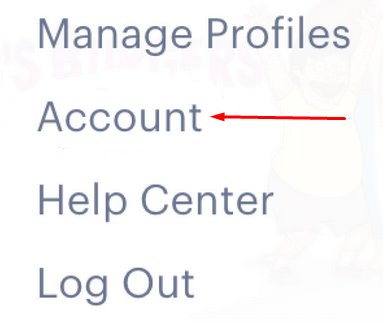
3. Suchen Sie den Abschnitt „Ihr Abonnement“ auf der Kontoseite.
4. Suchen Sie unten im Abschnitt nach „Abonnement pausieren“ und wählen Sie die Schaltfläche „Pause“ aus.
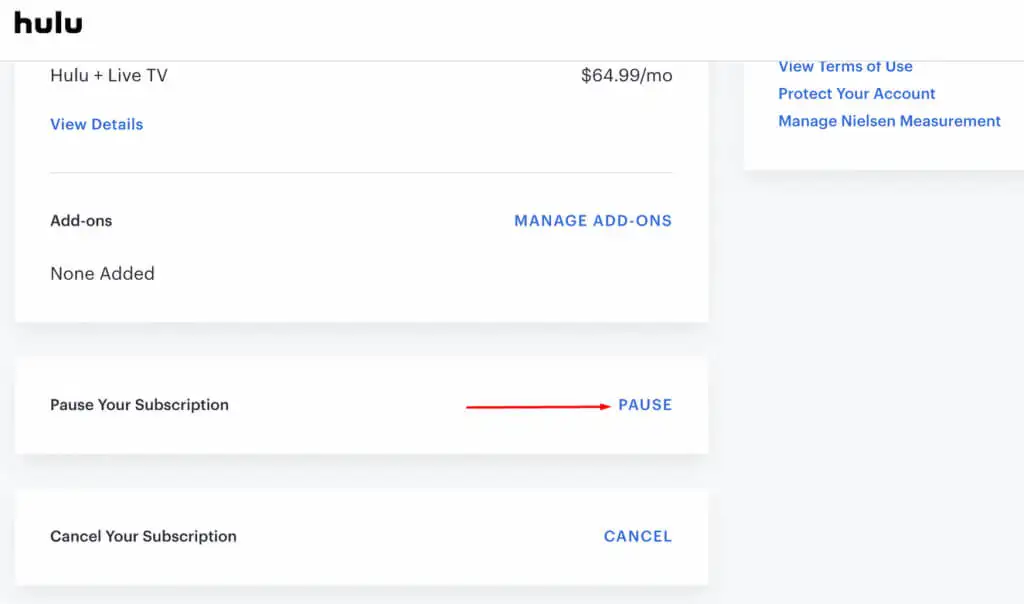
5. Sie können festlegen, wie lange Sie Ihr Hulu-Abonnement zwischen 1 und 12 Wochen pausieren möchten.
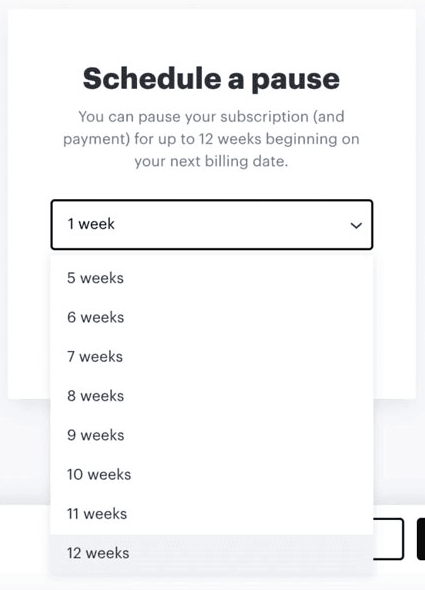
Ihr Abonnement wird nach Ablauf der von Ihnen festgelegten Pausenzeit automatisch verlängert. Ihr Abrechnungsdatum wird neu gestartet. Denken Sie daran, dass Sie den Hulu-Dienst vor Ablauf des eingestellten Pausenzeitraums erneut aktivieren können.
Außerdem ist die Pause-Funktion für Personen nicht verfügbar, die sich für eine jährliche Abrechnung oder Bündel entscheiden, die mit anderen Streaming-Diensten angeboten werden, außer mit Roku und Amazon.
Ändern Sie Ihren Plan
Wenn Sie Kosten sparen möchten, müssen Sie Ihr Hulu-Abonnement nicht kündigen. Wählen Sie stattdessen ein günstigeres Abonnement. Natürlich bedeutet dies mehr Werbung, aber zumindest können Sie weiterhin Ihre Lieblingssendungen ansehen.
So verwalten Sie Ihr Hulu-Abonnement:
1. Melden Sie sich bei Ihrem Hulu-Konto an.
2. Gehen Sie zu Plan auswählen . Ihr aktuelles Abonnement wird grün hervorgehoben.
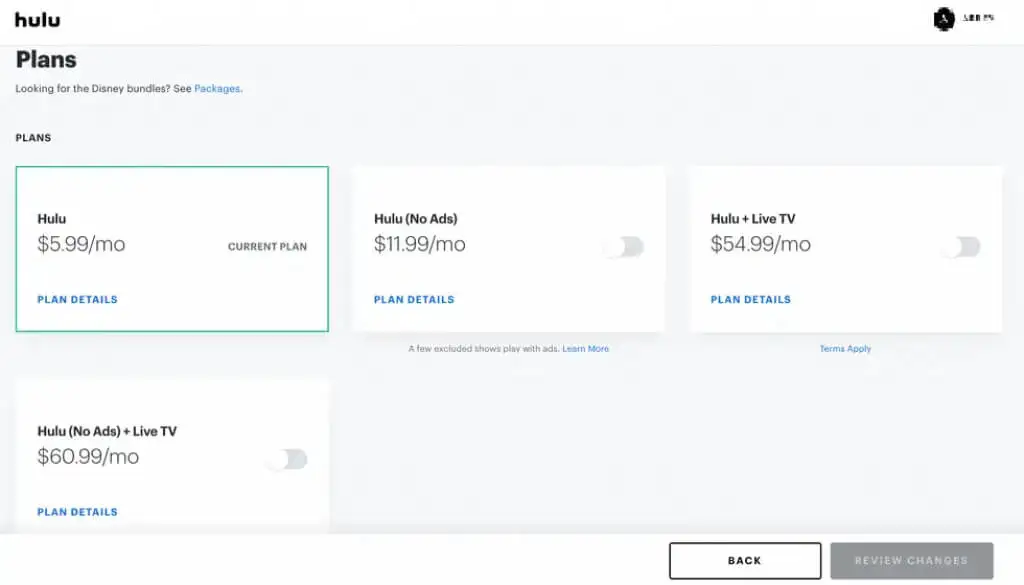
3. Wählen Sie den Plan aus, zu dem Sie wechseln möchten, indem Sie die Umschalttaste drücken.
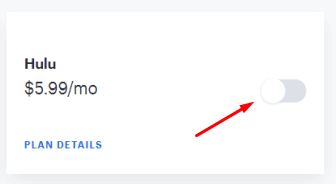
4. Deaktivieren Sie die Add-Ons, die Sie nicht möchten, und wählen Sie Änderungen überprüfen aus.
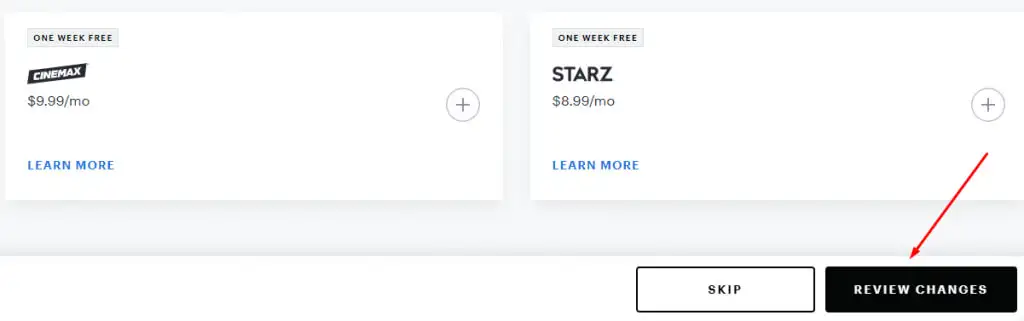
5. Wählen Sie Senden , um die Änderungen an Ihrem Plan zu bestätigen.
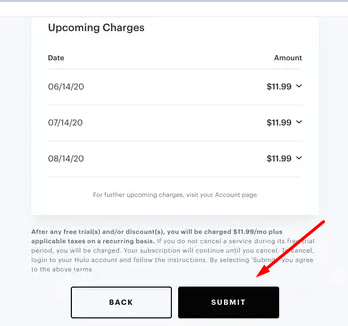
So kündigen Sie Ihr Hulu-Abonnement im Internet
Die Kündigung Ihres Hulu-Abonnements über das Internet ist nur eine der Möglichkeiten, dies zu tun. Sie können von jedem Gerät mit einem Webbrowser aus auf die offizielle Hulu-Website zugreifen.
1. Öffnen Sie Ihren Browser und gehen Sie zu Hulu.com.
2. Melden Sie sich mit den richtigen Anmeldeinformationen bei Ihrem Konto an. Die Schaltfläche Anmelden befindet sich in der oberen rechten Ecke des Bildschirms.
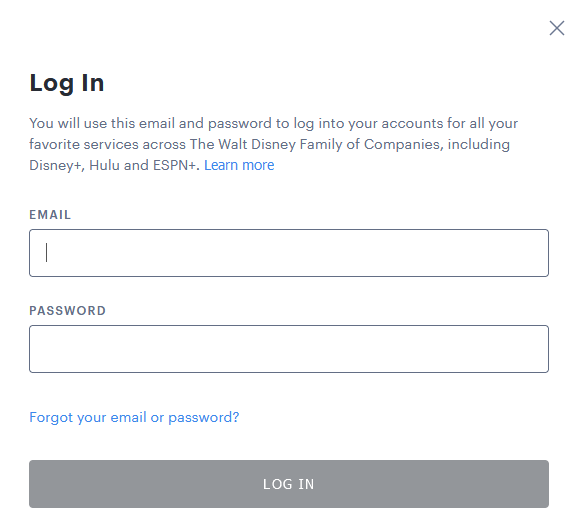
3. Öffnen Sie das Dropdown-Menü von Ihrem Kontobild oder dem Namen daneben und wählen Sie Konto aus.

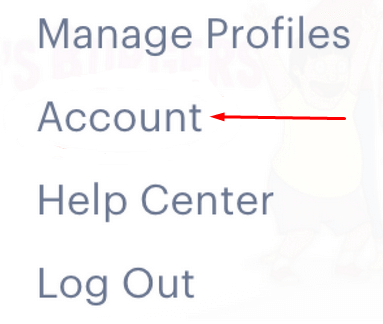
4. Scrollen Sie nach unten, bis Sie den Abschnitt Abonnement kündigen finden. Es sollte am unteren Rand des Bildschirms sein. Wählen Sie daneben die Schaltfläche Abbrechen aus.
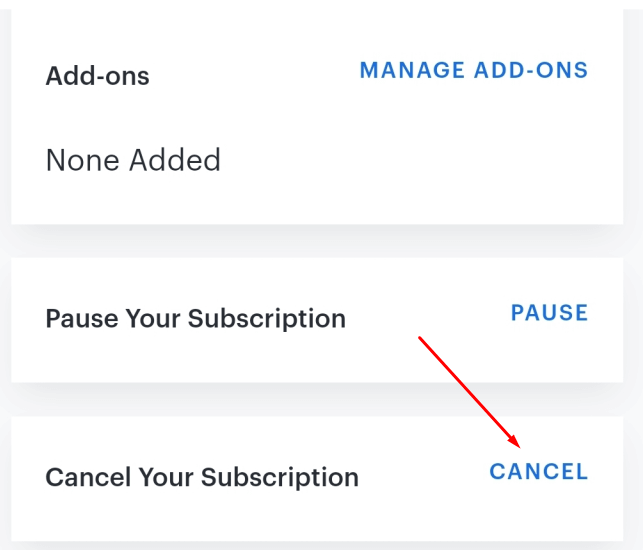
5. Wählen Sie auf der nächsten Seite Continue to Cancel .
Hulu möchte Sie als Kunden behalten und wird versuchen, Sie davon zu überzeugen, sich für eine andere Option zu entscheiden. Sie bieten Ihnen an, Ihr Abonnement zu pausieren oder zwischen einigen ihrer Sonderangebote zu wählen. Die einzige Möglichkeit, den Stecker aus Ihrem Abonnement zu ziehen, besteht darin, weiterhin jedes Angebot abzulehnen, das sie Ihnen unterbreiten. Leider kann es einige Zeit dauern, sich von Hulu abzumelden, da Sie zum Kündigen umher Fortfahren auswählen müssen dreimal, bevor der Vorgang beendet ist. Sobald es endlich vorbei ist und Sie Ihr Hulu-Abonnement erfolgreich gekündigt haben, bleiben die Inhalte bis zum nächsten Abrechnungszeitraum verfügbar.
So kündigen Sie Hulu auf einem Mobilgerät
Obwohl iPhone- und iPad-Benutzer über die Hulu-App für iOS ein Konto erstellen können, können sie das Abonnement nicht kündigen. Stattdessen weist die App Sie an, dies über den mobilen Browser zu tun. Die Schritte zum Kündigen eines Hulu-Abonnements über das Internet sind im vorherigen Abschnitt beschrieben.
Wenn Sie andererseits ein Android-Benutzer sind, können Sie Ihr Konto und Ihr Hulu-Abonnement über die Android-App verwalten. Wenn Sie es mit Ihrem Android-Gerät kündigen möchten, gehen Sie folgendermaßen vor:
1. Öffnen Sie die Hulu-App auf Ihrem Mobiltelefon.
2. Suchen Sie das Kontosymbol in der unteren rechten Ecke und tippen Sie darauf.
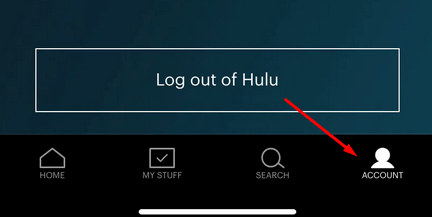
3. Wählen Sie im Fenster „Benutzerprofil“ Konto aus.
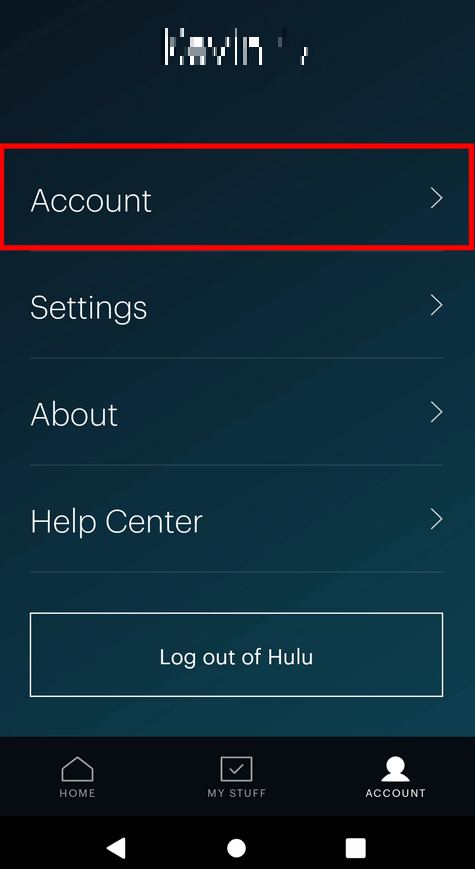
4. Suchen Sie den Abschnitt Ihr Abonnement kündigen und wählen Sie Kündigen aus.
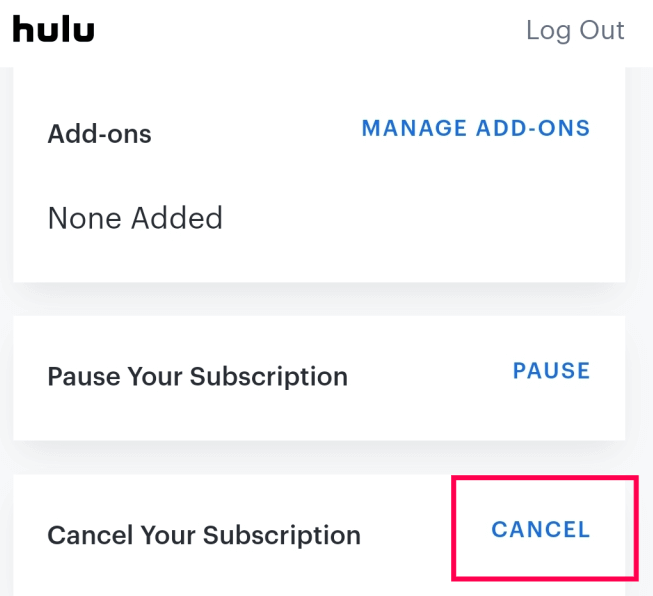
So kündigen Sie Hulu über einen Abrechnungsplan eines Drittanbieters
Wenn Sie Geld sparen möchten, sind Abrechnungspakete von Drittanbietern attraktive Optionen. Kompliziert wird es jedoch, wenn Sie sich entscheiden, einen einzelnen Dienst zu kündigen. Wenn Sie ein Hulu-Abonnement über einen der Abrechnungspläne von Drittanbietern haben, befolgen Sie diese Schritte, um es zu kündigen.
Hulu über iTunes kündigen
Sie können Hulu über iTunes abonnieren und kündigen, wenn Ihr Abonnement über eine Apple-ID läuft. Wenn Sie Hulu mit Ihrer Apple-ID verknüpfen, können Sie jede Kredit- oder Debitkarte verwenden, die bei iTunes registriert ist.
1. Gehen Sie zu iTunes und wählen Sie das Konto- Menü.
2. Wählen Sie Mein Konto anzeigen und melden Sie sich mit Ihrer Apple-ID an.
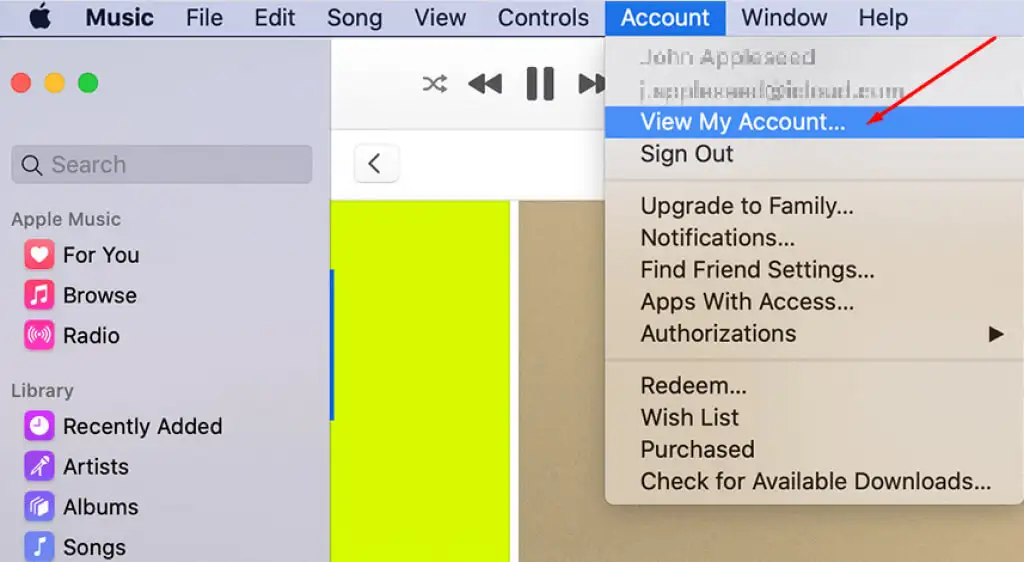
3. Scrollen Sie nach unten, bis Sie den Abschnitt Einstellungen sehen, suchen Sie nach Abonnements und wählen Sie daneben Verwalten aus.
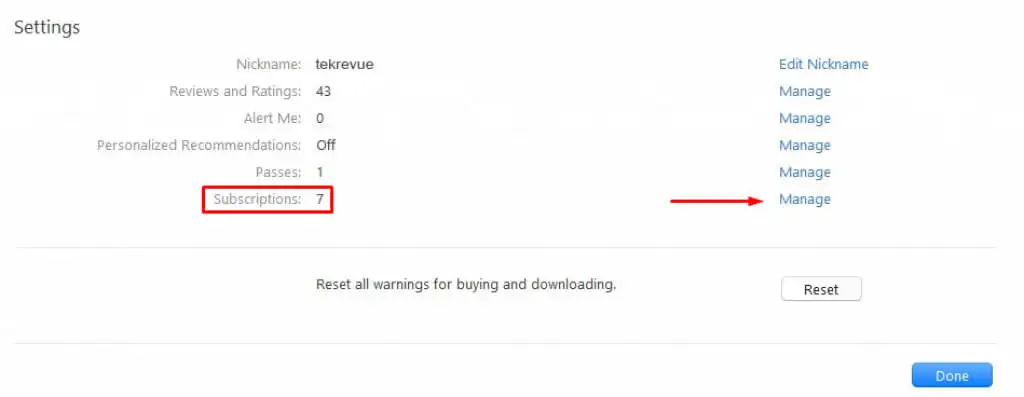
4. Suchen Sie Hulu und wählen Sie Bearbeiten. Sie werden zu einer Seite weitergeleitet, auf der Sie Ihr Abonnement kündigen können.
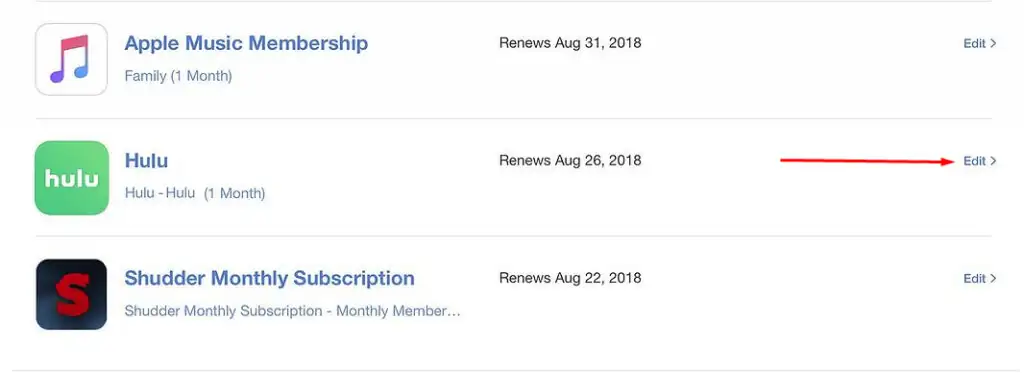
Hulu über Amazon kündigen
Wenn Sie ein von Amazon abgerechnetes Konto verwenden, haben Sie zwei Möglichkeiten. Befolgen Sie die Schritte, die beschreiben, wie Sie Hulu über das Internet oder über Amazon Pay kündigen können.
1. Melden Sie sich bei Ihrem Amazon Pay an.
2. Wählen Sie Ihre Amazon Pay-Bestellungen prüfen aus .
3. Gehen Sie zur Registerkarte Händlervereinbarungen
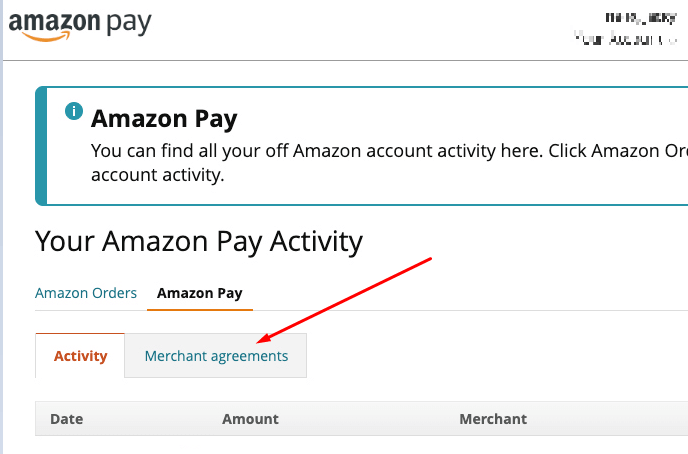
4. Suchen Sie im Abschnitt „Händlervereinbarung verwalten“ nach Hulu und wählen Sie Vereinbarung kündigen.
Wir hoffen, Sie fanden diesen Artikel hilfreich! Bitte hinterlassen Sie unten einen Kommentar, wenn Sie weitere Fragen haben. Weitere Tipps und Tricks finden Sie in unseren anderen Artikeln zum Kabelschneiden und Streamen!
